Vamos a explicarte cómo crear tu propio canal de Telegram e invitar a tus contactos, algo que te servirá para difundir mensajes públicos a grandes audiencias, y tienen un número ilimitado de miembros. Los canales de Telegram son parecidos a los grupos que creas como usuario, pero sólo los administradores podrán escribir, mientras que el resto de usuarios se limitará a leer lo que ponen.
En estos canales puedes publicar todo tipo de contenido, desde mensajes convencionales hasta fotos, enlaces e incluso archivos. Cuando publiques un mensaje en el canal, este mensaje aparecerá firmado con el nombre del canal y no el tuyo, de manera que aunque seáis varios administrándolo siempre se escribirá todo en nombre del canal, o el medio u empresa que represente.
Nosotros te vamos a enseñar todo el proceso en Android, pero lo vamos a hacer dando los mismos pasos que tendrás que dar en otros sistemas operativos, o sea que sólo tendrás que lidiar con posibles cambios de interfaz. En Android hay dos caminos para llegar a la opción de crear canal, y mencionaremos los dos. Uno de ellos es igual en la versión de iOS, y el otro es igual que en la versión para escritorio.
Crea tu propio canal de Telegram
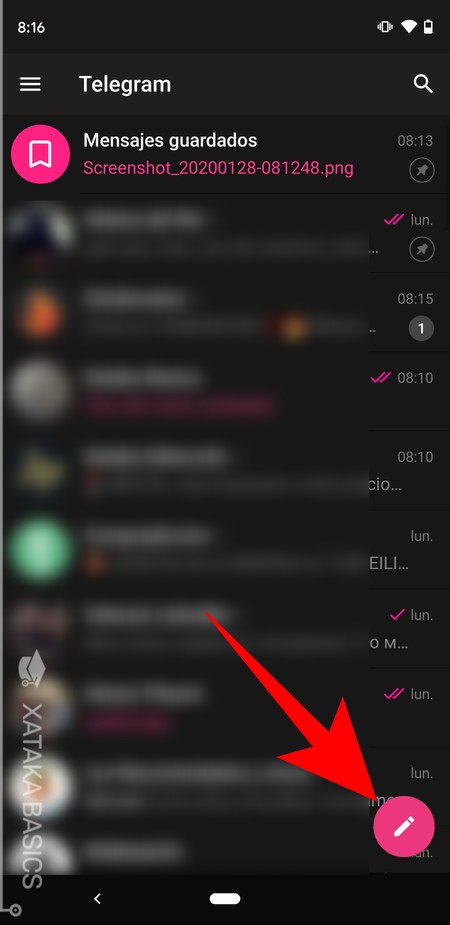
Lo primero que tienes que hacer es entrar en Telegram y pulsar sobre el botón de escribir nuevo mensaje. En Android está en la esquina inferior derecha con un icono redondo con un lápiz, y en iOS está en la superior derecha con un icono bastante pequeño con la forma de un lápiz.
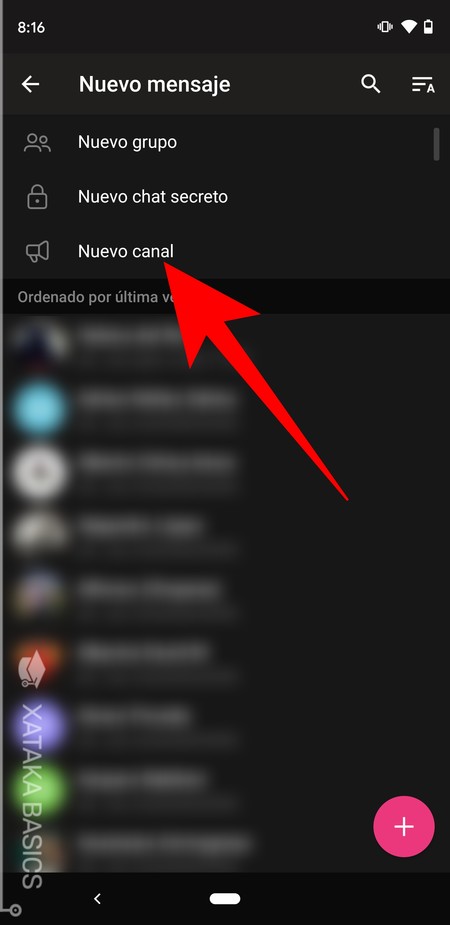
Una vez entres en las opciones de Nuevo mensaje, verás las posibilidades de crear grupos o chats secretos, y una lista de tus contactos para iniciar una conversación con ellos. En esta pantalla, tienes que pulsar sobre la opción Nuevo canal que aparecerá en tercer lugar con el icono de un megáfono.
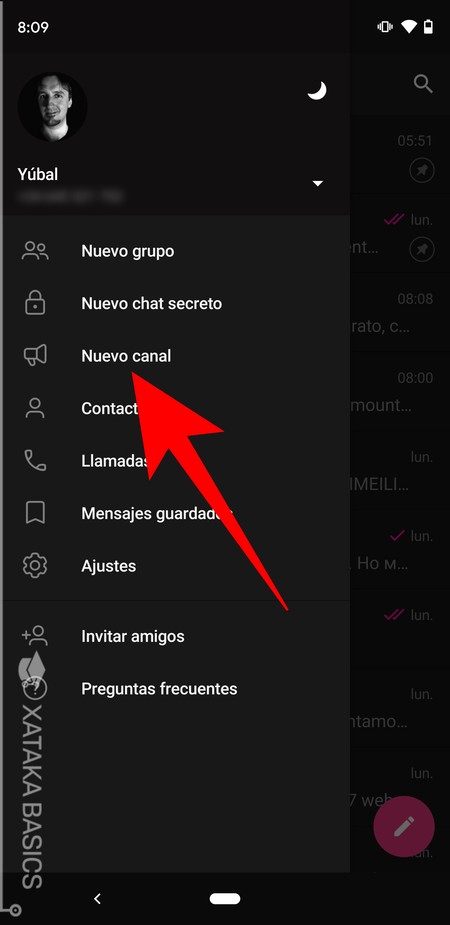
Tanto en Android como en la app de escritorio hay otro método alternativo que puedes utilizar para iniciar el proceso de creación del canal. Sólo tienes que abrir el menú lateral izquierdo de la aplicación en estos sistemas operativos, y allí dentro ya podrás pulsar en el botón de Nuevo canal.
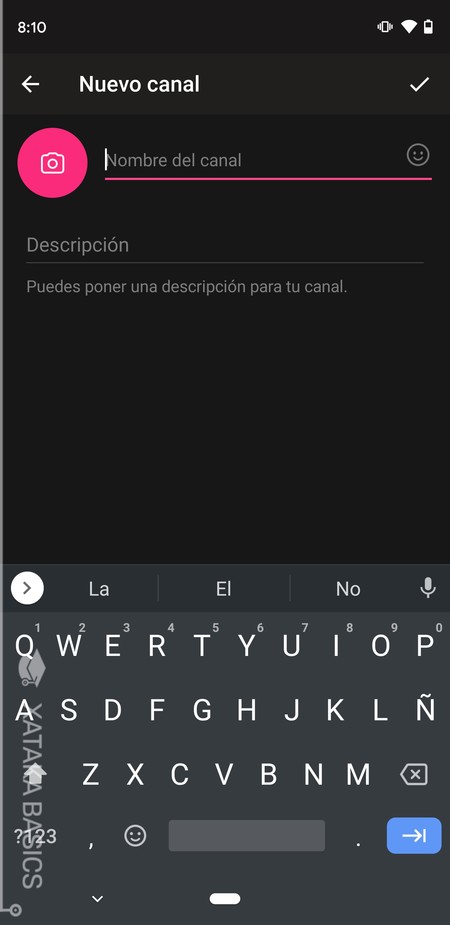
Si es la primera vez que creas un canal, te aparecerá una ventana con información en la que simplemente tienes que pulsar en Crear canal. Entonces, pasarás a la pantalla donde tienes que hacer la configuración inicial del canal. Para ello, tienes que ponerle un nombre, una imagen identificativa y una descripción para que otros sepan reconocerlo y sobre qué trata.
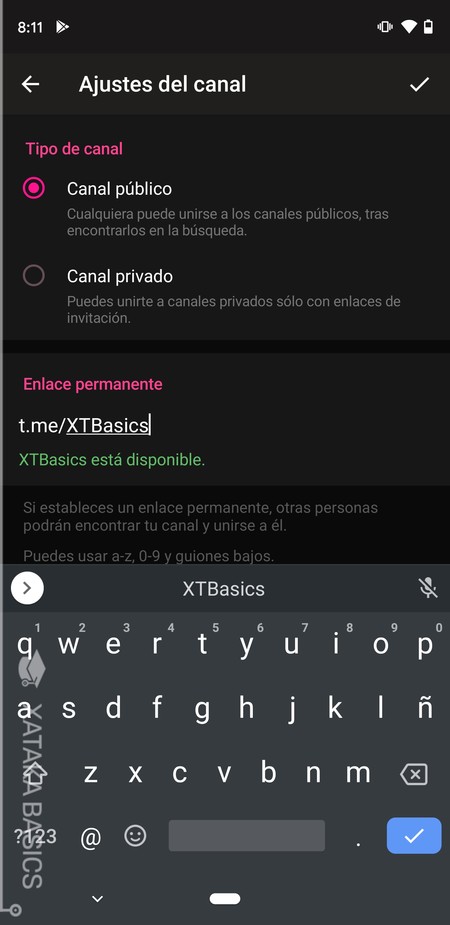
A continuación llega una decisión importante, puesto que tienes que decidir si hacer el canal público o privado. La diferencia es que cualquiera podrá encontrarlo y entrar si es público, mientras que los privados no se encuentran en el buscador y se necesita un enlace de invitación. También puedes elegir el enlace permanente que quieras que tenga el canal, escribiendo por ejemplo un nombre relacionado con el que le has puesto al propio canal.

Una vez has terminado de configurar el canal, puedes empezar a invitar a tus contactos para decidir quienes son los primeros que pueden entrar a él para informarse. Irás a tu agenda y podrás usar el buscador para localizar contactos concretos, y luego hacer click sobre ellos para añadirlos a la lista. Con el enlace permanente que hemos creado antes, podrás traer también a otras personas.
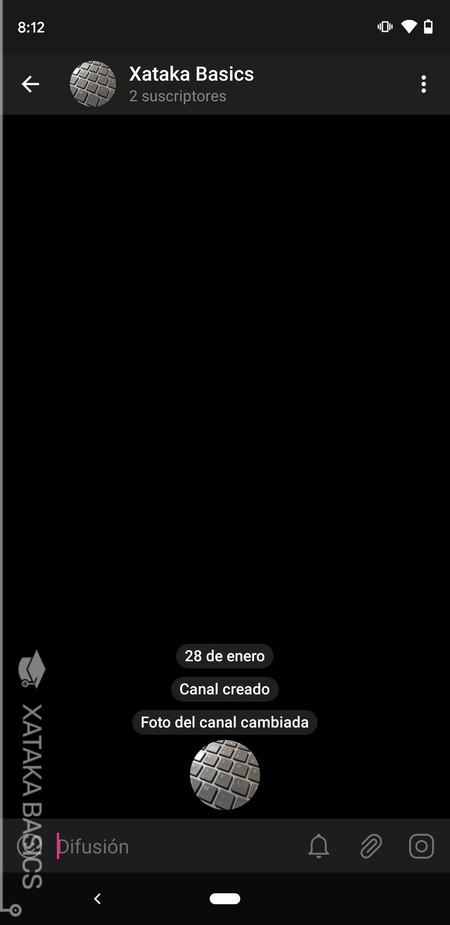
Y ya está, has creado tu canal y ya tienes invitados a los primeros contactos. Ahora ya puedes empezar a escribir para que el resto lea lo que tengas que decir. Recuerda que esto no es un chat en grupo, sino un canal en el que los administradores comunican y el resto leen. Si quieres, puedes pulsar arriba en el nombre del canal para acceder a sus opciones.
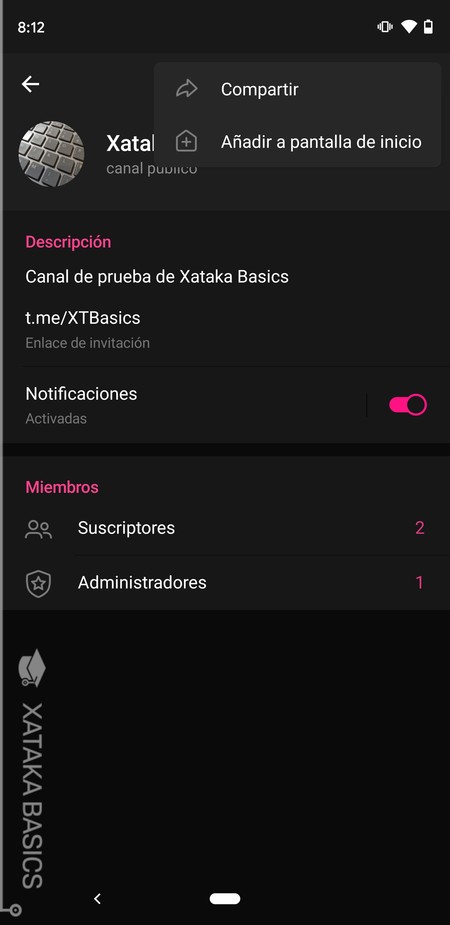
Cuando pulses en el nombre del canal irás a esta ventana. En ella puedes editar los datos de tu canal, activar o desactivar las notificaciones, y gestionar los suscriptores nombrando a quien quieras administrador. Si pulsas en el botón de tres puntos arriba a la derecha, verás una opción para compartir el canal enviando un enlace de invitación a quien quieras.






Ver 0 comentarios